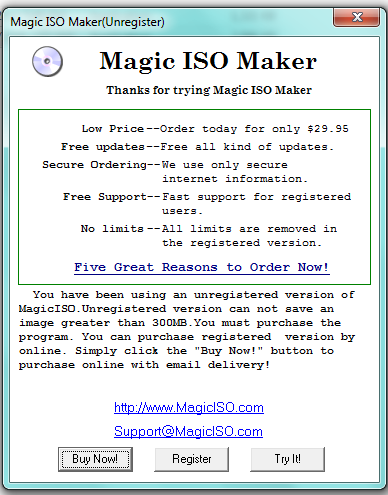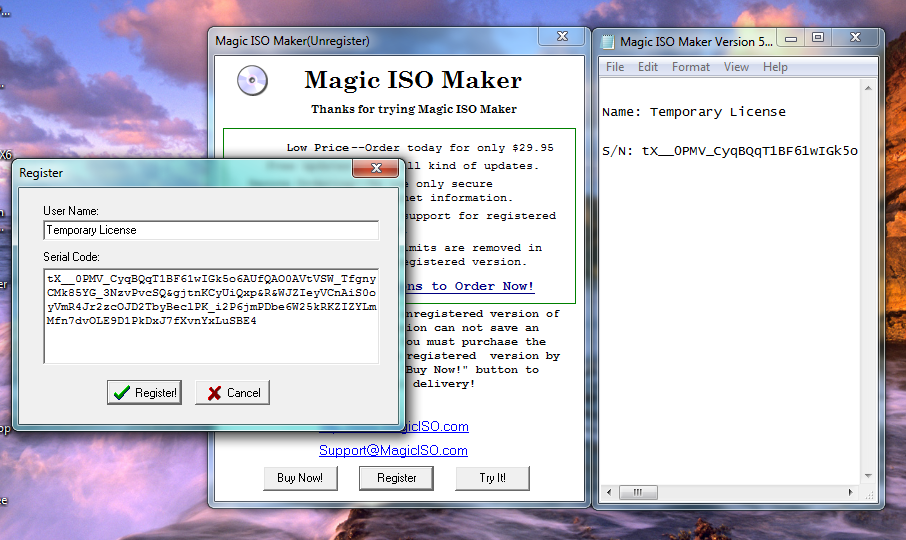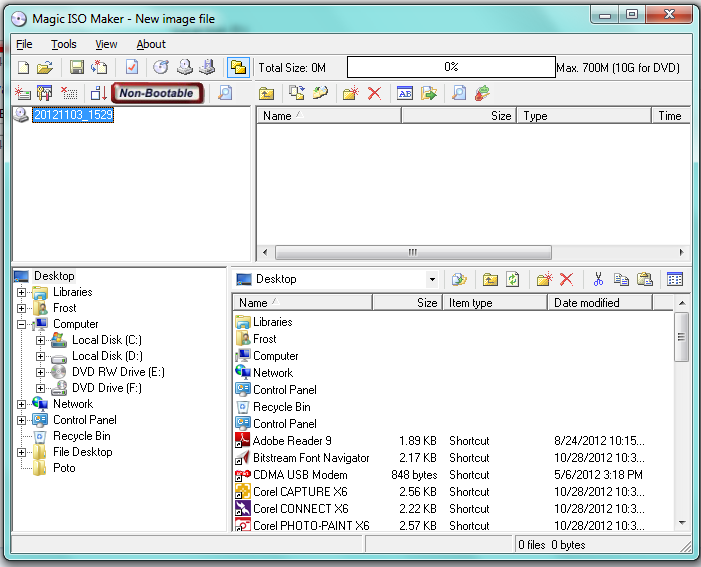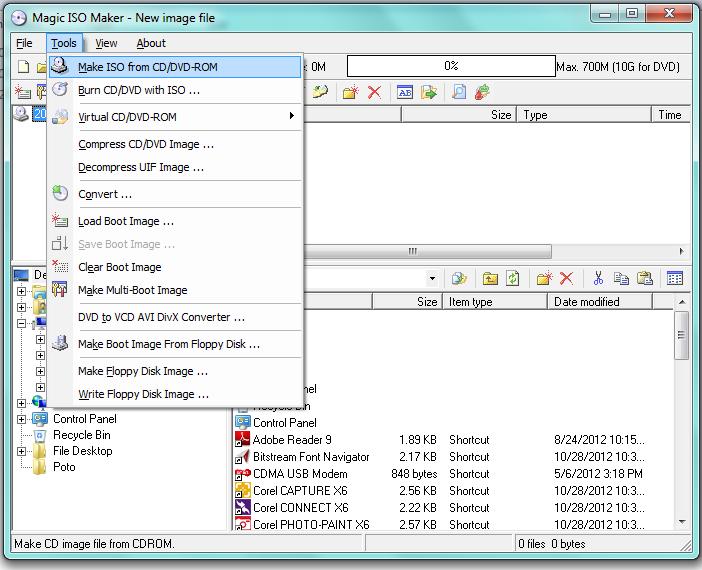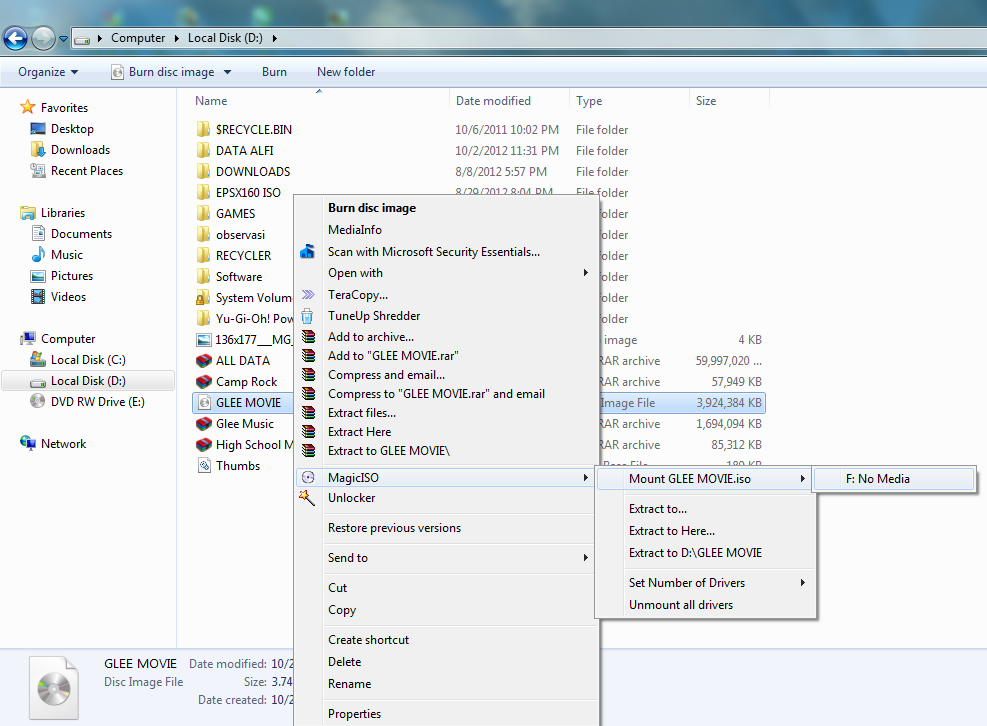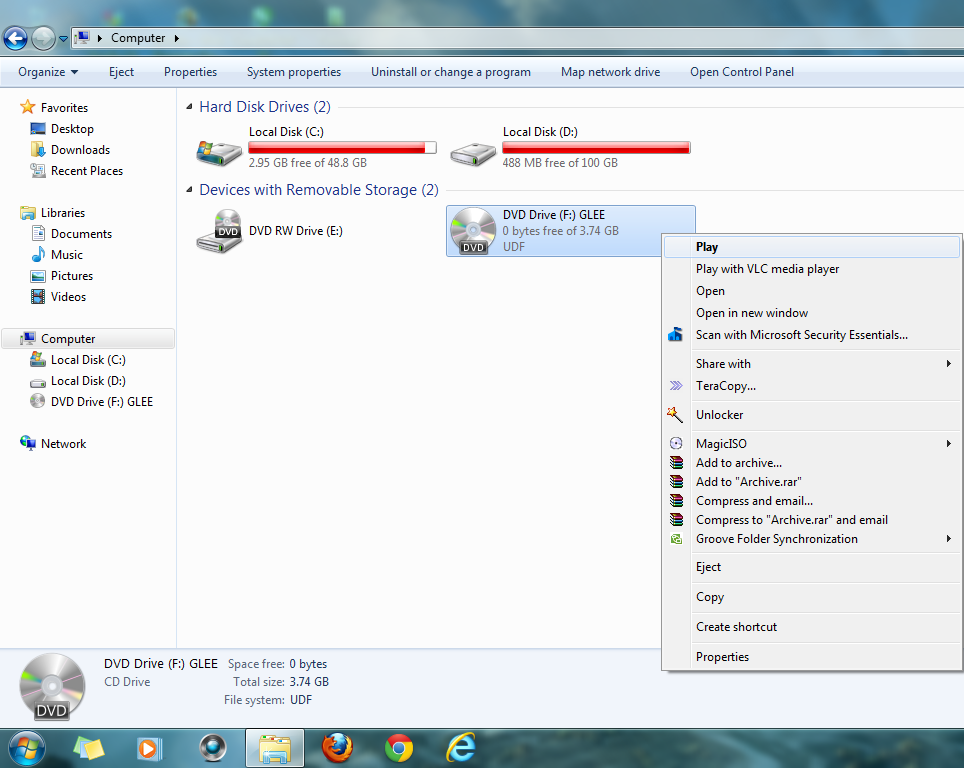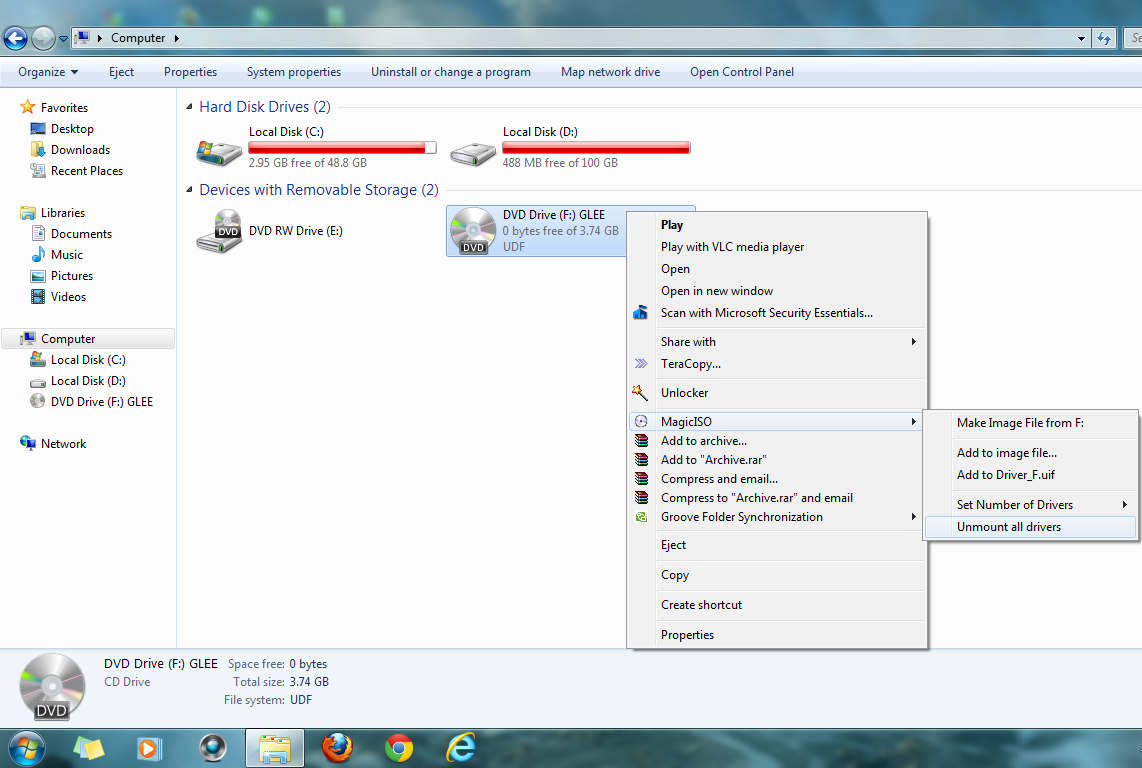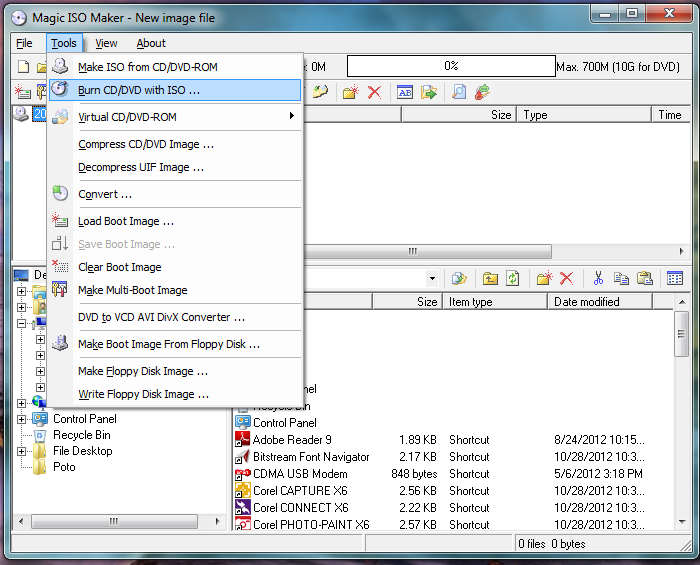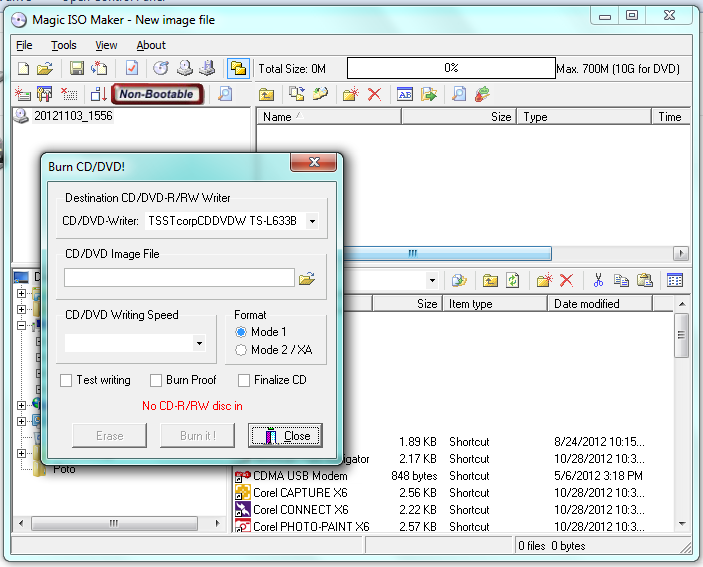- Beranda
- Komunitas
- Tech
- Programmer Forum
Tutorial Mem-Back-up data dari DVD menggunakan MagicISO V5.5
TS
Frozt22
Tutorial Mem-Back-up data dari DVD menggunakan MagicISO V5.5
Assalamu'alaikum wr. wb.
Langsung aja gan/sist. Ane pengen ngejelasin bagaimana cara mem-back-up data dari DVD yang ane jual dengan menggunakan software MagicISO yang ane sediakan pada DVD yang ane jual.
Berikut langkah-langkahnya:
*Prosedur menginstall program
1. Buka folder "Software" --> Kemudian extract "Magic Iso V5.5"
2. Setelah di-extract, ente akan menemukan tiga file pada folder hasil extract-an, yaitu "Magic ISO Maker Version 5.5", "setup_magicdisc", dan "Setup_MagicISO".
3. Double klik (klik 2 kali) pada file "Setup_MagicISO" untuk meng-install program tersebut. Lanjutkan peng-install-an hingga finish.
4. Jalankan program Magic ISO sehingga ente bakal nemuin tampilan seperti di bawah ini.
5. Pilih register.
6. Kemudian pada bagian register akan disediakan beberapa kolom yang harus di-isi. Untuk mengisinya, buka file "Magic ISO Maker Version 5.5", kemudian ente cuman harus copy-paste aja lalu klik "Register".
7. Magic ISO Maker pun sudah siap untuk digunakan.
8. Kemudian klik file "setup_magicdisc" untuk meng-install-nya. Lanjutkan hingga finish.
9. Langkah terakhir, restart komputer/laptop ente.
*Memback-up data dari DVD
1. Masukkan DVD yang ente pengen back-up datanya.
2. Jalankan program Magic ISO Maker.
3. Pilih menu Tools --> Make ISO from CD/DVD-ROM,
sehingga akan muncul tampilan seperti ini.
4. Tentukan CD/DVD-Driver yang ente pen di back-up datanya.
5. Tentukan di mana ente mau menaruh file hasil back-up-nya pada kolom Output File.
6. Untuk Output format pilih aja yang "Standard ISO image file (.ISO)".
7. Kemudian tinggal klik "OK".
8. Tinggal tunggu proses dan data pun telah berhasil di-back-up.
*Menikmati Hasil Back-Up data secara langsung
1. Klik kanan pada hasil back-up data dari DVD tadi.
2. Kemudian pilih MagicISO --> Mount *.iso --> F: No Media, contohnya seperti gambar di bawah ini.
3. Klik My Computer kemudian pilih Drive F: * (nama hasil Back-up) lalu tinggal di play.
4. Hasil back-up pun tinggal dinikmati saja.
5. Untuk mengakhiri kenikmatan ini, tinggal klik kanan pada drive F: --> MagicISO --> Unmount All Drivers seperti contoh di bawah ini.
*Memburn hasil back-up data dari DVD ke DVD lain
1. Masukan DVD blank ke DVD-ROM.
2. Jalankan program Magic ISO Maker
3. Pilih menu Tools --> Burn CD/DVD,
sehingga akan muncul tampilan seperti di bawah ini.
4. Pada kolom CD/DVD-Writer pilih DVD-ROM mana yang ente pen pake buat nge-burn DVD hasil back-up-an.
5. Pilih hasil back-up data (*.iso) yang ente pen burn ke DVD.
6. Tentukan pilihan-pilihan lain dan kemudian klik "Burn it !"
7. Tunggu proses selesai dan hasil back-up data-nya pun sudah berhasil di-burn ke DVD lain.
---------------------------------------------------------------------------------
Oke gaan.. sekian dulu tutorial-nya, mudah-mudahan bermanfaat. Terima kasih.
Wassalamu'alaikum wr. wb.
Langsung aja gan/sist. Ane pengen ngejelasin bagaimana cara mem-back-up data dari DVD yang ane jual dengan menggunakan software MagicISO yang ane sediakan pada DVD yang ane jual.
Berikut langkah-langkahnya:
*Prosedur menginstall program
1. Buka folder "Software" --> Kemudian extract "Magic Iso V5.5"
2. Setelah di-extract, ente akan menemukan tiga file pada folder hasil extract-an, yaitu "Magic ISO Maker Version 5.5", "setup_magicdisc", dan "Setup_MagicISO".
3. Double klik (klik 2 kali) pada file "Setup_MagicISO" untuk meng-install program tersebut. Lanjutkan peng-install-an hingga finish.
4. Jalankan program Magic ISO sehingga ente bakal nemuin tampilan seperti di bawah ini.
Spoiler for 1:
5. Pilih register.
6. Kemudian pada bagian register akan disediakan beberapa kolom yang harus di-isi. Untuk mengisinya, buka file "Magic ISO Maker Version 5.5", kemudian ente cuman harus copy-paste aja lalu klik "Register".
Spoiler for 2:
7. Magic ISO Maker pun sudah siap untuk digunakan.
Spoiler for 3:
8. Kemudian klik file "setup_magicdisc" untuk meng-install-nya. Lanjutkan hingga finish.
9. Langkah terakhir, restart komputer/laptop ente.
*Memback-up data dari DVD
1. Masukkan DVD yang ente pengen back-up datanya.
2. Jalankan program Magic ISO Maker.
Spoiler for 4:
3. Pilih menu Tools --> Make ISO from CD/DVD-ROM,
Spoiler for 5:
sehingga akan muncul tampilan seperti ini.
Spoiler for 6:
4. Tentukan CD/DVD-Driver yang ente pen di back-up datanya.
5. Tentukan di mana ente mau menaruh file hasil back-up-nya pada kolom Output File.
6. Untuk Output format pilih aja yang "Standard ISO image file (.ISO)".
7. Kemudian tinggal klik "OK".
8. Tinggal tunggu proses dan data pun telah berhasil di-back-up.
*Menikmati Hasil Back-Up data secara langsung
1. Klik kanan pada hasil back-up data dari DVD tadi.
2. Kemudian pilih MagicISO --> Mount *.iso --> F: No Media, contohnya seperti gambar di bawah ini.
Spoiler for 7:
3. Klik My Computer kemudian pilih Drive F: * (nama hasil Back-up) lalu tinggal di play.
Spoiler for 8:
4. Hasil back-up pun tinggal dinikmati saja.
5. Untuk mengakhiri kenikmatan ini, tinggal klik kanan pada drive F: --> MagicISO --> Unmount All Drivers seperti contoh di bawah ini.
Spoiler for 9:
*Memburn hasil back-up data dari DVD ke DVD lain
1. Masukan DVD blank ke DVD-ROM.
2. Jalankan program Magic ISO Maker
3. Pilih menu Tools --> Burn CD/DVD,
Spoiler for 10:
sehingga akan muncul tampilan seperti di bawah ini.
Spoiler for 11:
4. Pada kolom CD/DVD-Writer pilih DVD-ROM mana yang ente pen pake buat nge-burn DVD hasil back-up-an.
5. Pilih hasil back-up data (*.iso) yang ente pen burn ke DVD.
6. Tentukan pilihan-pilihan lain dan kemudian klik "Burn it !"
7. Tunggu proses selesai dan hasil back-up data-nya pun sudah berhasil di-burn ke DVD lain.
---------------------------------------------------------------------------------
Oke gaan.. sekian dulu tutorial-nya, mudah-mudahan bermanfaat. Terima kasih.
Wassalamu'alaikum wr. wb.
0
3.9K
0
Komentar yang asik ya
Komentar yang asik ya
Komunitas Pilihan